সুচিপত্র
আপনি কি কখনও ভেবে দেখেছেন কিভাবে লাইটরুমে একটি ফটো ডুপ্লিকেট করা যায়? যদিও কৌশলটি সহজ, উত্তরটি সহজে স্পষ্ট নয়।
আরে! আমি কারা এবং আমি সৎ থাকব। একজন পেশাদার ফটোগ্রাফার হিসাবে আমার কাজের ক্ষেত্রে, আমার প্রায় কখনই লাইটরুমে একটি ফটো ডুপ্লিকেট করার প্রয়োজন ছিল না। অর্থাৎ, আমার ছবির একটি সম্পূর্ণ দ্বিতীয় সংস্করণ তৈরি করুন।
তবে, ভার্চুয়াল কপি এবং স্ন্যাপশট তৈরি করা একই ছবির বিভিন্ন সংস্করণ তৈরি বা সম্পাদনা তুলনা করার জন্য খুবই সহায়ক।
কাদার মতো পরিষ্কার? আমাকে ব্যাখ্যা করতে দিন!
কেন আপনি লাইটরুমে একটি ছবি সদৃশ করবেন?
সম্পাদনা প্রক্রিয়া চলাকালীন লোকেরা ফটো ডুপ্লিকেট করার প্রধান কারণ হল বিভিন্ন সম্পাদনার তুলনা করা বা একই চিত্রের বিভিন্ন সংস্করণ তৈরি করা। অতীতে, (অর্থাৎ আহেম, ফটোশপ) এটি চিত্রের একটি সদৃশ তৈরি করে করা হয়েছিল।
তবে, এই পদ্ধতিটি খারাপ এবং দ্রুত আপনার হার্ড ড্রাইভ পূরণ করে। আপনি যখন 20 MB এর একটি ইমেজ ফাইল কপি করেন, তখন আপনার কাছে সংরক্ষণ করার জন্য 40 MB মূল্যের তথ্য থাকে। আপনি কল্পনা করতে পারেন কিভাবে এই স্নোবল করতে পারেন. এটি প্রচুর পরিমাণে ছবি প্রক্রিয়া করার একটি কার্যকর উপায় নয়৷
লাইটরুম তৈরির একটি বড় কারণ হল অনেকগুলি ছবিকে আরও দক্ষতার সাথে প্রক্রিয়া করার একটি উপায়৷ এইভাবে, আপনি আসলে ইমেজ ফাইলের নকল না করেই লাইটরুমে ফটো ডুপ্লিকেট করতে পারেন ।
কি?
হ্যাঁ, আসুন দেখি কিভাবে এটি কাজ করে।
দ্রষ্টব্য: নিচের স্ক্রিনশটগুলি হললাইটরুম ক্ল্যাসিকের উইন্ডোজ’ সংস্করণ থেকে নেওয়া। আপনি যদি ম্যাক ভার্সনটি ব্যবহার করেন, চিত্রটি দেখাবে
মনে রাখবেন যে লাইটরুম একটি অ-ধ্বংসাত্মক সম্পাদক। এর মানে হল যে আপনি যখন আপনার সম্পাদনা সরঞ্জামগুলিতে মান পরিবর্তন করেন, আপনি আসলে আসল চিত্র ফাইলে পরিবর্তন করছেন না।
পরিবর্তে, Lightroom একটি সাইডকার XMP ফাইল তৈরি করে যা আপনার আসল ছবি ফাইলের সাথে সংযুক্ত থাকে। এই সাইডকার ফাইলটিতে সম্পাদনার নির্দেশাবলী রয়েছে যা আপনি যখন লাইটরুম থেকে রপ্তানি করবেন তখন JPEG চিত্র তৈরি করতে ব্যবহার করা হবে।
আপনি যখন একটি ভার্চুয়াল কপি তৈরি করেন, তখন আপনি কেবল একটি দ্বিতীয় সাইডকার ফাইল তৈরি করেন যা মূল চিত্র ফাইলের সাথে সংযুক্ত থাকে। আপনি যখন আপনার ছবি রপ্তানি করেন, তখন লাইটরুম চূড়ান্ত JPEG ইমেজ তৈরি করতে উপযুক্ত সাইডকার ফাইলে সম্পাদনার নির্দেশাবলী প্রয়োগ করে৷
এইভাবে, আপনি সম্পূর্ণ RAW ফাইলটি অনুলিপি না করে একই ছবির বিভিন্ন সংস্করণ তৈরি করতে পারেন৷ বেশ নিফটি, তাই না?
ভার্চুয়াল কপিগুলি কীভাবে তৈরি করা যায় এবং কাজ করা যায় তা দেখা যাক৷
কিভাবে একটি ভার্চুয়াল কপি তৈরি করবেন
ডান-ক্লিক করুন যে ছবিটি আপনি ডুপ্লিকেট করতে চান। আপনি ফিল্মস্ট্রিপে বা কর্মক্ষেত্রে এটি করতে পারেন এবং এটি লাইব্রেরি এবং ডেভেলপ মডিউল উভয় ক্ষেত্রেই কাজ করে। ভার্চুয়াল তৈরি করুন বেছে নিনকপি ।
বিকল্পভাবে, আপনি কীবোর্ডে Ctrl + ‘ বা Command + ‘ চাপতে পারেন।
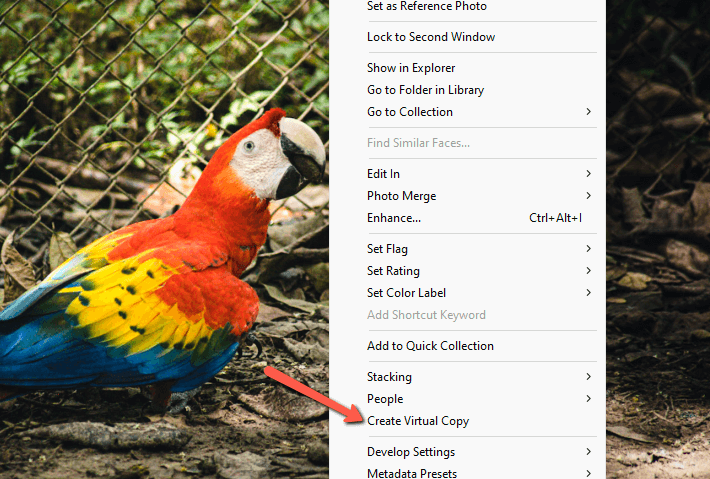
ছবির একটি দ্বিতীয় কপি আপনার কর্মক্ষেত্রের নীচে ফিল্মস্ট্রিপে প্রদর্শিত হবে৷ কপি আছে ইঙ্গিত দিতে মূল ছবির উপরে একটি সংখ্যা প্রদর্শিত হবে। ভার্চুয়াল কপিগুলি একটি ছোট চিহ্ন সহ প্রদর্শিত হবে যাতে বোঝা যায় যে তারা কপি।
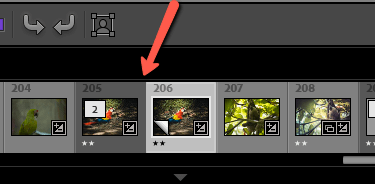

আপনি একাধিক ভার্চুয়াল কপি তৈরি করতে পারেন। এখন আপনি প্রতিটি অনুলিপিতে বিভিন্ন সম্পাদনা প্রয়োগ করতে পারেন। তারপর আপনি যখন রপ্তানি করবেন, তখন JPEG ফাইল তৈরি করতে Lightroom সংশ্লিষ্ট সম্পাদনা নির্দেশাবলী প্রয়োগ করবে।
আপনার ওয়ার্কস্পেস পরিষ্কার করতে, আপনি আসল ছবির পিছনে সমস্ত কপি ফাইল করতে পারেন। আসল চিত্রের নম্বরটিতে ক্লিক করুন এবং কপিগুলি এর পিছনে পড়ে যাবে৷

লাইটরুমে একটি স্ন্যাপশট তৈরি করুন
লাইটরুমে একটি অনুলিপি তৈরি করার আরেকটি পদ্ধতি রয়েছে যা এর জন্য দরকারী আপনার সম্পাদনা যাত্রা বরাবর বুকমার্ক স্থাপন.
উদাহরণস্বরূপ, বলুন আপনি একটি চিত্রের দুটি সম্পাদনা তুলনা করতে চেয়েছিলেন৷ একটি নির্দিষ্ট বিন্দু পর্যন্ত, সম্পাদনা একই। সম্ভবত সাদা ভারসাম্য, এক্সপোজার এবং অন্যান্য মৌলিক সমন্বয় সব একই। কিন্তু আপনি একটি সংস্করণে বিভক্ত টোনিং চেষ্টা করতে চান তবে আপনি অন্য সংস্করণে টোন কার্ভ ব্যবহার করবেন৷
সমস্ত মৌলিক সম্পাদনাগুলি দুবার করার পরিবর্তে, আপনি একটি স্ন্যাপশট তৈরি করতে পারেন যেখানে সম্পাদনাগুলি ভিন্ন হয়৷ . চলুন এটি কর্মে তাকান.
আপনার ছবিতে কিছু সম্পাদনা প্রয়োগ করে,আপনার ওয়ার্কস্পেসের বাম দিকের প্যানেলে স্ন্যাপশটস এর পাশে প্লাস চিহ্ন টিপুন৷

যে বক্সটি প্রদর্শিত হবে সেখানে আপনার স্ন্যাপশটের নাম দিন৷ ডিফল্টরূপে, এটি তারিখ এবং সময়ের সাথে পপ আপ হবে তবে আপনি যা চান তা নাম দিতে পারেন। তৈরি করুন ক্লিক করুন।

একটি অনুলিপি স্ন্যাপশট প্যানেলে প্রদর্শিত হবে। আপনি চালিয়ে যেতে পারেন এবং অতিরিক্ত সম্পাদনা করতে পারেন এবং নতুন স্ন্যাপশট তৈরি করতে পারেন। আপনি যখন স্ন্যাপশট প্যানেলে একটি সংরক্ষিত স্ন্যাপশটে ক্লিক করেন, তখন আপনি স্ন্যাপশট তৈরি করার সময় যে কোনো সম্পাদনা সক্রিয় ছিল সেগুলিতে ফিরে যাবেন।
যদি আপনি সঠিক মুহূর্তে আপনার স্ন্যাপশট করতে ভুলে যান, চিন্তা করবেন না। আপনি ইতিহাস প্যানেলের যে কোনো সময়ে একটি স্ন্যাপশট নিতে পারেন। আপনি যেখানে স্ন্যাপশট নিতে চান সেখানে শুধু ডান-ক্লিক করুন এবং বেছে নিন স্ন্যাপশট তৈরি করুন ।

লক্ষ্য করুন আপনি পূর্বে ইতিহাসের ধাপ সেটিংস কপি করতে পারেন । এর মানে হল যে আপনি \ শর্টকাটের সাথে আগে এবং পরে ছবি তুলনা করার সময় আপনার “আগে” ইমেজ হিসাবে একটি নতুন পয়েন্ট সেট করতে পারেন।
আপনার হার্ড ড্রাইভে একটি ইমেজ ডুপ্লিকেট করুন
ভার্চুয়াল কপি এবং স্ন্যাপশট উভয়ই একটি সম্পূর্ণ নতুন কপি তৈরি না করে একই ছবির বিভিন্ন সংস্করণের সাথে কাজ করার সুবিধাজনক উপায়। আপনি যদি সত্যিই আপনার ছবির একটি নতুন RAW সংস্করণ চান তবে আপনাকে এটি লাইটরুমের বাইরে নকল করতে হবে।
আপনার হার্ড ড্রাইভে আপনার ছবিতে নেভিগেট করুন এবং একটি অনুলিপি তৈরি করুন। আপনাকে এই অনুলিপিটি লাইটরুমেও আমদানি করতে হবে।
তবে,ডিফল্টরূপে Lightroom সন্দেহজনক সদৃশ আমদানি এড়াতে চেষ্টা করে। এই বৈশিষ্ট্যটি বন্ধ করতে, আমদানি স্ক্রিনের ডানদিকে ফাইল হ্যান্ডলিং এর অধীনে সন্দেহজনক সদৃশগুলি আমদানি করবেন না বক্সটি আনচেক করুন৷

এবং এটি সম্পর্কে! লাইটরুমের সহজ উপায় রয়েছে যে আপনি অপ্রয়োজনীয়ভাবে আপনার হার্ড ড্রাইভ পূরণ না করে সম্পাদনাগুলি অনুলিপি এবং তুলনা করতে পারেন। এই প্রোগ্রামটি আশ্চর্যজনক হওয়ার জন্য এটি আরও একটি কারণ।
লাইটরুমের ক্ষমতা সম্পর্কে আরও জানতে আগ্রহী? এখানে লাইটরুমে ওভার এক্সপোজ করা ফটোগুলি কীভাবে ঠিক করা যায় তা দেখুন৷
৷
